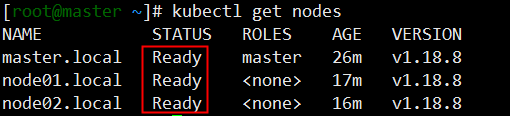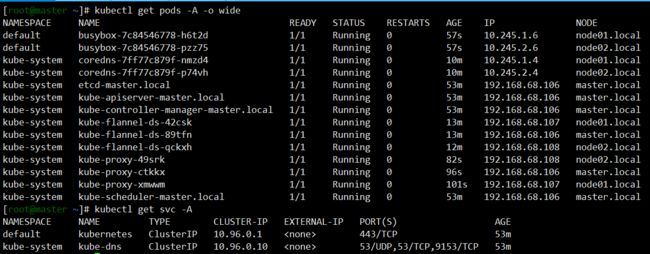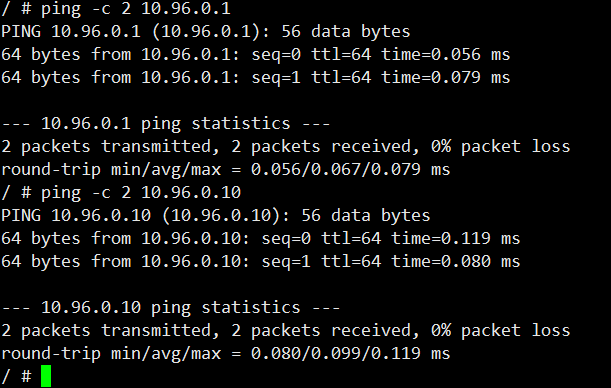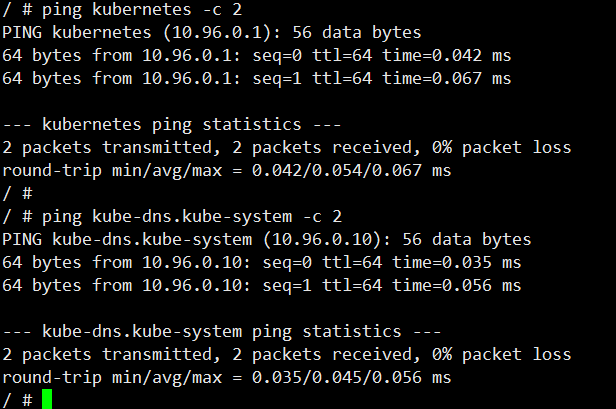K8s安装详解
一、安装环境说明
硬件要求
内存:2GB或更多RAM
CPU: 2核CPU或更多CPU
硬盘: 30GB或更多
本次环境说明:
操作系统:CentOS 7.9
内核版本:3.10.0-1160
master: 192.168.68.106
node01: 192.168.68.107
node02: 192.168.68.108
二、环境准备
1.关闭防火墙和selinux
关闭防火墙
systemctl stop firewalld && systemctl disable firewalld && iptables -F
关闭selinux
sed -i 's/enforcing/disabled/' /etc/selinux/config && setenforce 0
2. 关闭swap分区
临时关闭
swapoff -a
永久关闭swap
sed -ri 's/.*swap.*/#&/' /etc/fstab
3.修改hosts文件
设置主机名(不设置也可以,但是要保证主机名不相同)
master上
hostnamectl set-hostname master.local
node01
hostnamectl set-hostname node01.local
node02
hostnamectl set-hostname node02.local
修改本地hosts文件
vi /etc/hosts 添加如下内容
192.168.68.106 master.local 192.168.68.107 node01.local 192.168.68.108 node02.local
4.修改内核参数
cat > /etc/sysctl.d/k8s.conf << EOF net.bridge.bridge-nf-call-ip6tables = 1 net.bridge.bridge-nf-call-iptables = 1 net.ipv4.ip_forward = 1 EOF sysctl --system
5.加载ip_vs内核模块
如果kube-proxy 模式为ip_vs则必须加载,本文采用iptables
modprobe ip_vs modprobe ip_vs_rr modprobe ip_vs_wrr modprobe ip_vs_sh modprobe nf_conntrack_ipv4
设置下次开机自动加载
cat > /etc/modules-load.d/ip_vs.conf << EOF ip_vs ip_vs_rr ip_vs_wrr ip_vs_sh nf_conntrack_ipv4 EOF
三、安装docker
1.配置yum源(这里使用阿里云的源)
yum install wget -y wget https://mirrors.aliyun.com/docker-ce/linux/centos/docker-ce.repo -O /etc/yum.repos.d/docker-ce.repo
2. 安装docker
yum install docker-ce docker-ce-cli -y
3.编辑docker配置文件
编辑/etc/docker/daemon.json
mkdir /etc/docker/
cat > /etc/docker/daemon.json << EOF
{
"registry-mirrors": ["https://gqs7xcfd.mirror.aliyuncs.com","https://hub-mirror.c.163.com"],
"exec-opts": ["native.cgroupdriver=systemd"],
"log-driver": "json-file",
"log-opts": {
"max-size": "100m"
},
"storage-driver": "overlay2"
}
EOF
3.启动docker服务
systemctl daemon-reload && systemctl enable docker && systemctl start docker
4.安装指定版本的docker
列出所有docker版本
yum list docker-ce.x86_64 --showduplicates |sort
选择一个你想要的版本进行安装,这里安装docker 19.03.9版本
yum -y install docker-ce-19.03.9-3.el7 docker-ce-cli-19.03.9-3.el7
四、安装kubeadm,kubelet和kubectl
1.配置yum源(这里使用阿里云的源)
cat > /etc/yum.repos.d/kubernetes.repo << EOF [kubernetes] name=Kubernetes baseurl=https://mirrors.aliyun.com/kubernetes/yum/repos/kubernetes-el7-x86_64/ enabled=1 gpgcheck=1 repo_gpgcheck=1 gpgkey=https://mirrors.aliyun.com/kubernetes/yum/doc/yum-key.gpg https://mirrors.aliyun.com/kubernetes/yum/doc/rpm-package-key.gpg EOF
2.安装指定版本的kubeadm,kubelet,kubectl
yum install -y kubelet-1.18.8 kubeadm-1.18.8 kubectl-1.18.8
指定其他版本也可照做,只需指定相应的版本即可,比如安装 1.16.9
yum install -y kubelet-1.16.9 kubeadm-1.16.9 kubectl-1.16.9
由于不知道默认安装的最新版,国内的阿里云镜像站同步会有延迟,导致无法拉取镜像。如果你可以拉去到最新的镜像那请随意。
3.设置开机自启
systemctl enable kubelet
4.列出所有版本
yum list kubelet --showduplicates
五、部署Kubernetes Master节点
1.master节点初始化
kubeadm init \ --kubernetes-version 1.18.8 \ --apiserver-advertise-address=0.0.0.0 \ --service-cidr=10.96.0.0/16 \ --pod-network-cidr=10.245.0.0/16 \ --image-repository registry.aliyuncs.com/google_containers
参数说明
--kubernetes-version v1.18.8 指定版本
--apiserver-advertise-address 为通告给其它组件的IP,一般应为master节点的IP地址
--service-cidr 指定service网络,不能和node网络冲突
--pod-network-cidr 指定pod网络,不能和node网络、service网络冲突
--image-repository registry.aliyuncs.com/google_containers 指定镜像源,由于默认拉取镜像地址k8s.gcr.io国内无法访问,这里指定阿里云镜像仓库地址。
如果k8s版本比较新,可能阿里云没有对应的镜像,就需要自己从其它地方获取镜像了。
--control-plane-endpoint 标志应该被设置成负载均衡器的地址或 DNS 和端口(可选)
注意点:
版本必须和上边安装的kubelet,kubead,kubectl保持一致
2.等待拉取镜像
也可用自己提前给各个节点拉取镜像 ,查看所需镜像命令:
kubeadm --kubernetes-version 1.18.8 config images list
等待镜像拉取成功后,会继续初始化集群,等到初始化完成后,会看到类似如下信息,保留最后两行的输出后边会用到
3. 配置kubectl
就是执行初始化成功后输出的那三条命令
mkdir -p $HOME/.kube cp -i /etc/kubernetes/admin.conf $HOME/.kube/config chown $(id -u):$(id -g) $HOME/.kube/config
4.查看节点信息
kubectl get nodes
此时只能看到master节点,等待其他节点加入进来后即可看到。
六、node节点加入集群
各个node节点也要进行 二三四步骤的操作,然后才能加入集群
1. node01 加入集群
kubeadm join 192.168.68.106:6443 --token 1quyaw.xa7yel3xla129kfw \
--discovery-token-ca-cert-hash
2. node02进行相同的操作即可,这里不再赘述
3.master节点上查看集群节点
kubectl get nodes
可以看到 STATUS状态都是NotReady, 这是因为确实网络插件导致的,等安装好网络插件就好了
七、安装插件
1.安装 flannel
从官网下载yaml文件
wget https://raw.githubusercontent.com/coreos/flannel/master/Documentation/kube-flannel.yml
也可从这里直接复制
![]()
View Code
更改 128行的网络配置,要和 pod-network-cidr保持一致
然后执行yaml文件
kubectl apply -f kube-flannel.yaml
2.查看flannel部署结果
kubectl -n kube-system get pods -o wide
3.查看各个node的状态
kubectl get nodes
4. 修改集群kube-proxy的模式为iptables
由于 k8s 1.18对内核版本要求比较高,3.10的内核部署1.18.8使用ipvs模式会存在coredns无法解析等问题。股在此采用iptables模式。 如果你服务内核4+起,则采用iptables 和ipvs均可。
kubectl get cm kube-proxy -n kube-system -o yaml | sed 's/mode: ""/mode: "iptables"/' | kubectl apply -f - kubectl -n kube-system rollout restart daemonsets.apps kube-proxy kubectl -n kube-system rollout restart daemonsets.apps kube-flannel-ds
升级内核可参考:https://www.cnblogs.com/Sunzz/p/15624582.html
八.部署busybox来测试集群各网络情况
busybox.yaml
---
apiVersion: apps/v1
kind: Deployment
metadata:
name: busybox
spec:
replicas: 2
selector:
matchLabels:
name: busybox
template:
metadata:
labels:
name: busybox
spec:
containers:
- name: busybox
image: busybox
imagePullPolicy: IfNotPresent
args:
- /bin/sh
- -c
- sleep 1; touch /tmp/healthy; sleep 30000
readinessProbe:
exec:
command:
- cat
- /tmp/healthy
initialDelaySeconds: 1
kubectl apply -f busybox.yaml
1.查看集群所有pod ip 和service ip
2.跨node的pods是否互通
kubectl exec -it busybox-7c84546778-h6t2d -- /bin/sh
10.245.2.6 为另一个busybox pod的ip
3. pod 和各node是否互通
在pod里面分别ping 各node的ip
4.pod 和service 的网络
5.测试core-dns是否正常
九,部署metrics-server、nginx-ingress
1.部署nginx-ingress
nginx-ingress.yaml
kubectl apply -f nginx-ingress.yaml
2.部署metrics-server
metrics-server
kubectl apply -f metrics-server.yaml